VLC Media Player обладает широким набором инструментов для работы с медиаконтентом. Он удобен, интуитивно понятен и может заменить сразу несколько программ. Программа VLC media Player, или как ее обычно называют просто VLC, – это бесплатный кроссплатформенный медиаплеер с широкими возможностями.

Являясь одним из самых популярных видеоплееров в мире, он не только воспроизводит видео- и аудиофайлы практически любого формата, но и имеет в арсенале множество дополнительных инструментов для работы с мультимедийным контентом.
С первого взгляда, его легко принять за обычный ничем не примечательный проигрыватель видео, поскольку у него привычный интерфейс и простенькое меню. Однако это впечатление обманчиво. На самом деле он является неутомимой рабочей лошадкой, много на что способной и имеющей большой набор настроек.
Почему стоит выбрать VLC Player
Основное достоинство VLC – это его универсальность. Рассмотрим подробнее, что это понятие означает применительно к этому проигрывателю.
- Он способен воспроизводить:
- Диски.
- Видео- и аудиофайлы (даже неполные или поврежденные).
- Внешние устройства.
- Сетевые потоки.
- Изображение с веб-камеры.
- Он практически «всеяден», поскольку может воспроизводить множество форматов, причем без необходимости установки кодеков.
- Он работает на всех современных компьютерных и мобильных платформах:
- Microsoft Windows.
- Mac OS X.
- Windows Phone.
- Linux.
- iOS.
- Android.
- Он подходит для просмотра и трансляции сетевых потоков. С его помощью можно:
- Смотреть телеканалы.
- Слушать интернет-радио.
- Смотреть IPTV.
- Выступать источником видео- или аудиотрансляции.
Помимо этого, он полностью бесплатен, при этом никакой рекламы в медиа плеере нет. Впрочем, при желании на официальном сайте можно сделать небольшое пожертвование на развитие проекта.
Кроме того, он способен воспроизводить поврежденные (так называемые «битые») и не до конца загруженные файлы, с чем плохо справляется большинство других проигрывателей.
Где скачать ВЛС
Установочный файл можно загрузить с официального сайта.
При нажатии на кнопку «Загрузить VLC» скачается версия для операционной системы Windows. Выбрать другую платформу можно, нажав на стрелочку рядом с кнопкой.
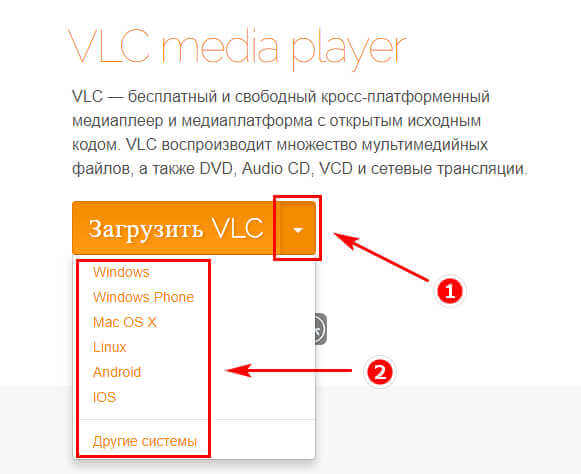
Либо можно прокрутить страницу в самый низ, где находятся ссылки на все официальные загрузки программы.
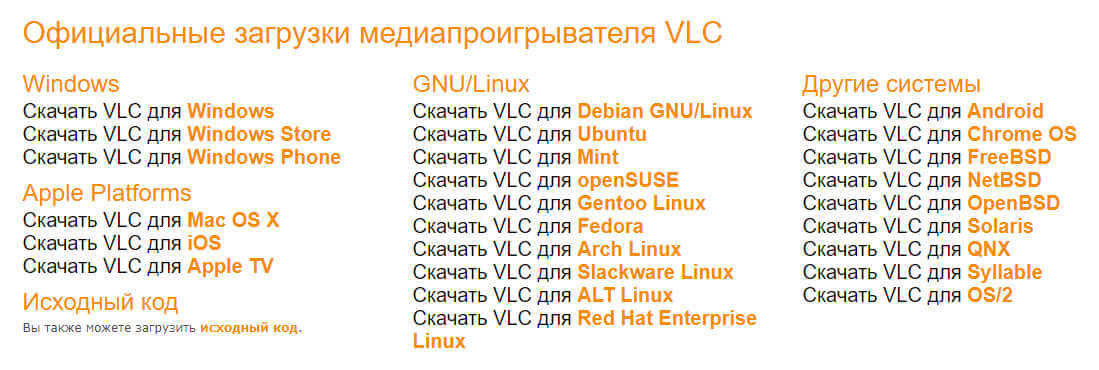
Интерфейс программы для Windows
Она имеет простой и интуитивно понятный интерфейс. Однако незамысловатый внешний вид скрывает богатый набор функций.
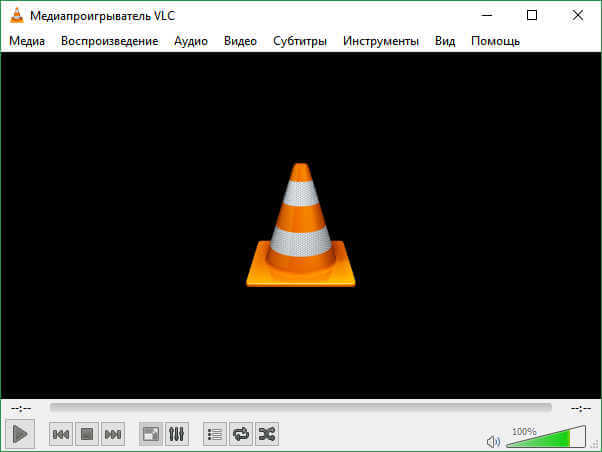
Если зайти в пункты меню «Аудио» и «Видео», может показаться, что настроек очень мало. На самом деле их более чем достаточно, но находятся они в пункте меню «Инструменты».
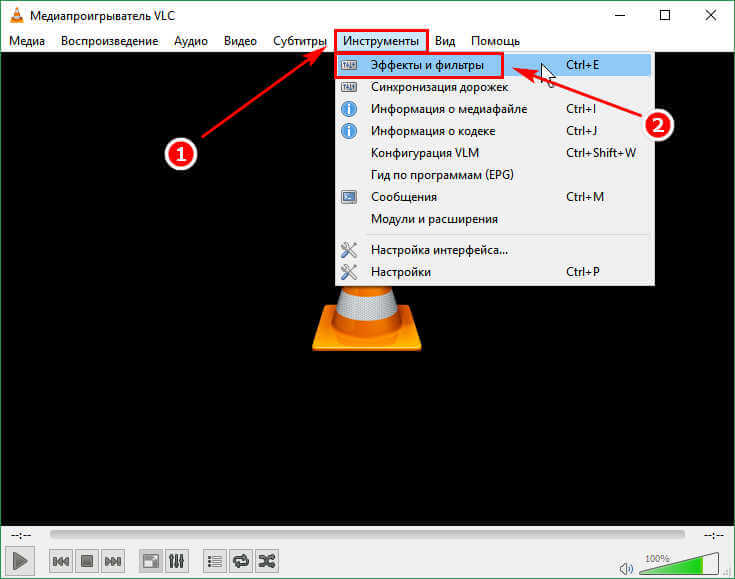 К примеру, чтобы активировать эквалайзер, надо поставить галочку в соответствующий чекбокс, после чего звук можно настроить на свой вкус. Настройки видео находятся здесь же в соответствующей вкладке.
К примеру, чтобы активировать эквалайзер, надо поставить галочку в соответствующий чекбокс, после чего звук можно настроить на свой вкус. Настройки видео находятся здесь же в соответствующей вкладке.
Панель управления легко настроить под себя.
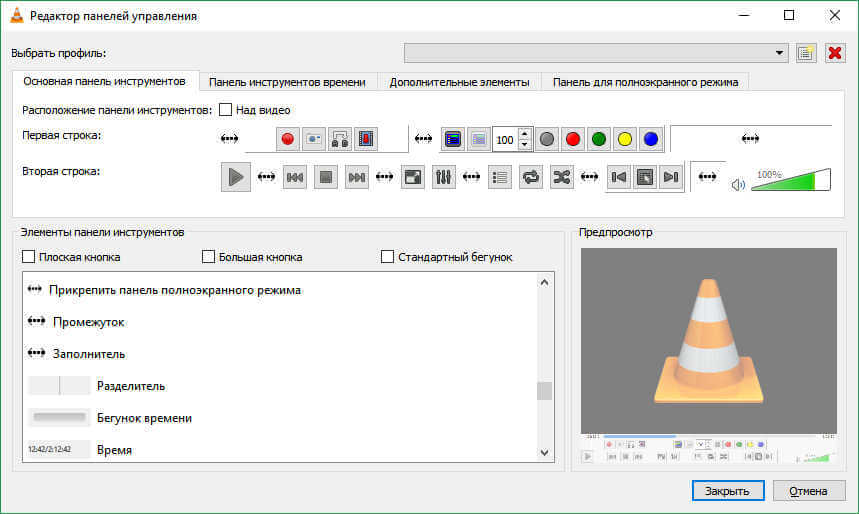 Если хочется сделать интерфейс проигрывателя более интересным и удобным, то на сайте разработчика можно скачать скины (только для Windows и Linux/Unix). Выбор довольно большой, но даже если ничего не понравится, можно самостоятельно создать уникальный скин с помощью VLC Skin Editor.
Если хочется сделать интерфейс проигрывателя более интересным и удобным, то на сайте разработчика можно скачать скины (только для Windows и Linux/Unix). Выбор довольно большой, но даже если ничего не понравится, можно самостоятельно создать уникальный скин с помощью VLC Skin Editor.
Интерфейс на Android
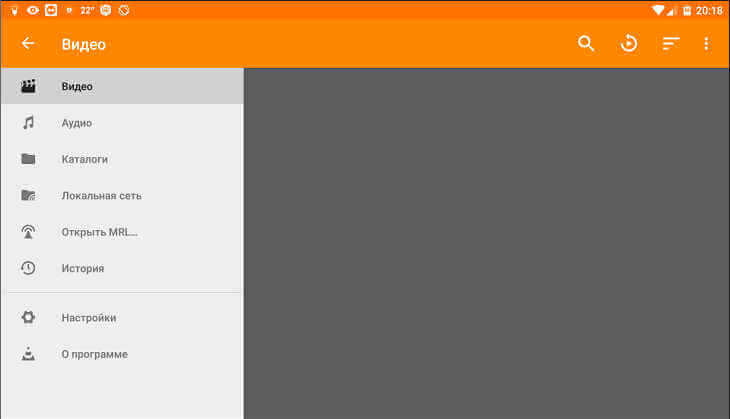 Интерфейс video Player на мобильном устройстве выглядит так.
Интерфейс video Player на мобильном устройстве выглядит так.
С работой приложения без проблем разберется любой, даже совсем начинающий пользователь. Меню русифицировано и интуитивно понятно.
Сравнение с конкурентами
| Название медиаплеера | Кроссплатформенность | Бесплатность | Поддержка русского языка | Встроенные кодеки |
| VLC Player | Да (Windows, Mac OS X, Linux, Android, iOS, Windows Phone) | Да (нет рекламы) | Да | Да |
| GOM Player | Да (Windows, Android, iOS) | Да (но есть реклама; есть платная версия) | Да | Да |
| KMPlayer | Да (Windows, Android, iOS) | Да (есть реклама) | Да | Да |
Рассматриваемый плеер – хороший выбор для тех, кому нужна универсальная программа, воспроизводящая любой формат видео и аудио, и кто ценит простоту управления.
Интересные возможности
Плеер имеет ряд неочевидных функций, благодаря которым может успешно заменить ряд других программ.
- Конвертация файлов.
VLC может конвертировать видео- и аудиофайлы из одного формата в другой. Эта функция может пригодиться, если надо, к примеру, уменьшить объем файла для проигрывания на мобильном устройстве.
Чтобы воспользоваться этой опцией, нужно кликнуть по пункту меню «Медиа» и в открывшемся списке выбрать «Конвертировать/сохранить».
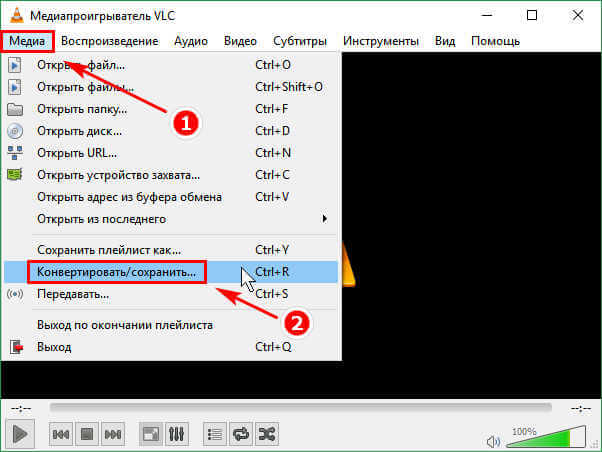 Далее нужно добавить файл, который необходимо переконвертировать, и подтвердить выбор нажатием на кнопку.
Далее нужно добавить файл, который необходимо переконвертировать, и подтвердить выбор нажатием на кнопку.
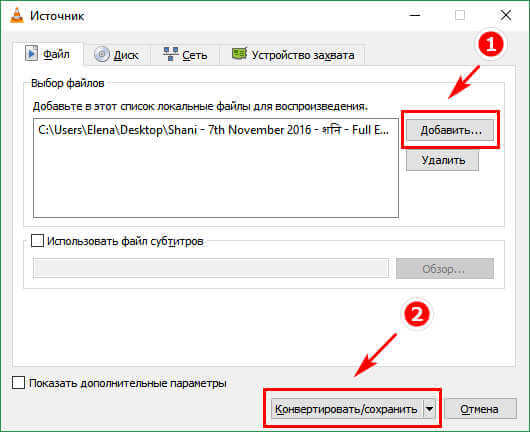
После этого нужно выбрать формат и место сохранения нового файла и нажать кнопку «Начать».
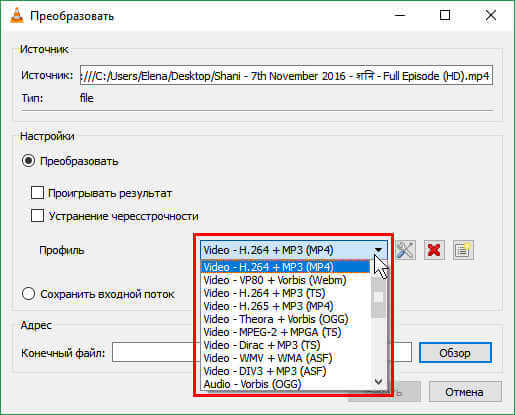
- Запись экрана.
Плеер влс имеет функцию захвата экрана, которая позволяет записывать все, что происходит на экране компьютера. Для этого надо развернуть меню «Медиа» и выбрать «Открыть устройство захвата». В открывшемся окне нужно указать все необходимые параметры и нажать «Начать».
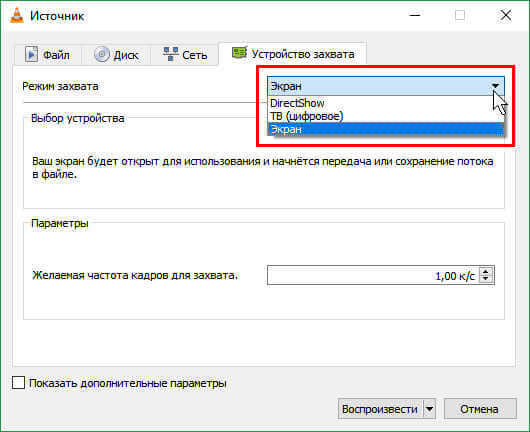
- Интернет-радио и подкасты.
Чтобы прослушать интернет-радио или любимые подкасты, нужно в пункте меню «Вид» выбрать «Плейлист».
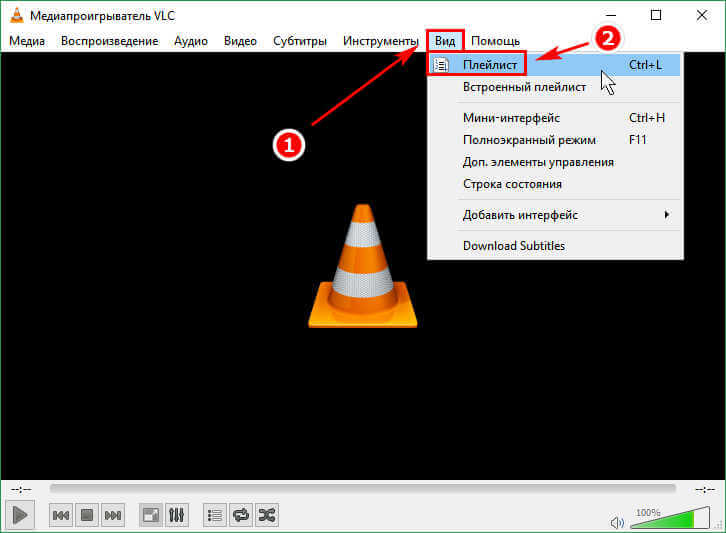
После этого нужно добавить ссылки на ресурсы.
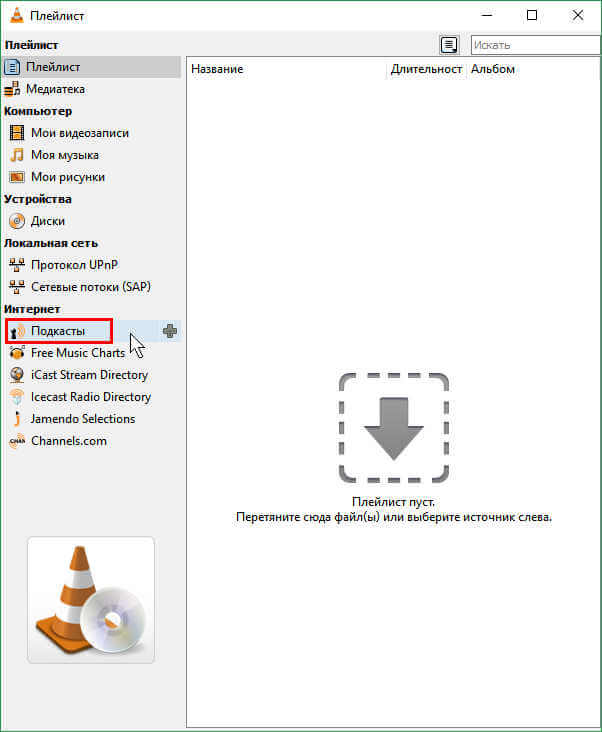
- Интернет-вещание.
Плеер способен транслировать аудио- или видеосигнал в сеть. Для этого в «Медиа» нужно выбрать «Передавать» и далее следовать инструкциям мастера.
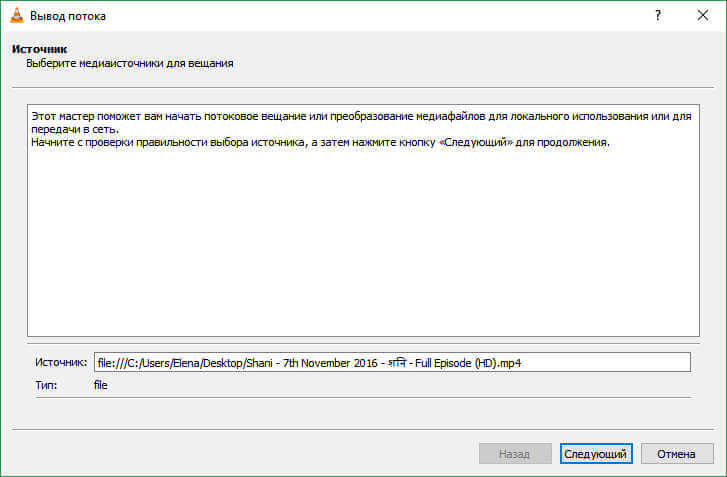
- Просмотр роликов из Youtube.
С помощью этой программы можно смотреть видеоролики без браузера. Для этого нужно в меню «Медиа» кликнуть «Открыть URL», вставить ссылку и нажать на кнопку «Воспроизвести».
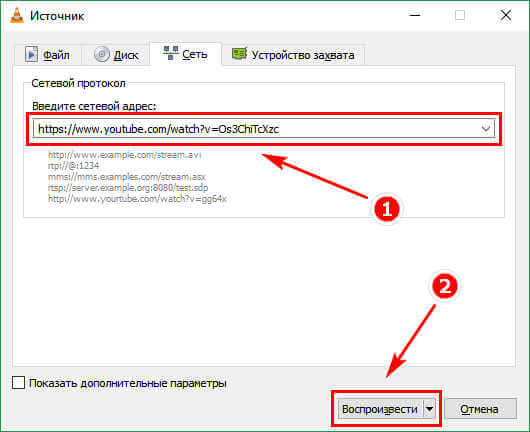
- Расшифровка аудио- и видеозаписей.
Плеер может пригодиться, если надо расшифровать запись в текст. Для этого можно использовать кнопки «Шаг вперед», «Шаг назад», «Бесконечный цикл» и «Медленнее». Для удобства их можно вынести на панель управления. Это может быть полезно при расшифровке лекций, интервью, подготовке протоколов совещаний и т. д. Пригодится студентам, журналистам, транскриберам и людям, изучающим иностранный язык.
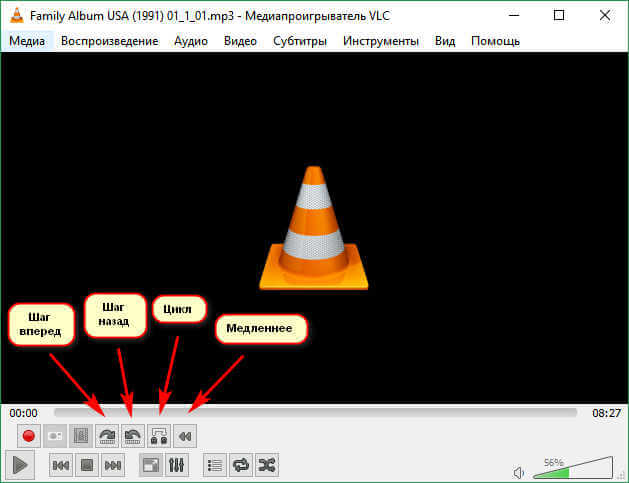
- Пазлы.
Малополезная, но забавная функция – головоломки. Можно разбить кадр на фрагменты и собирать пазл.
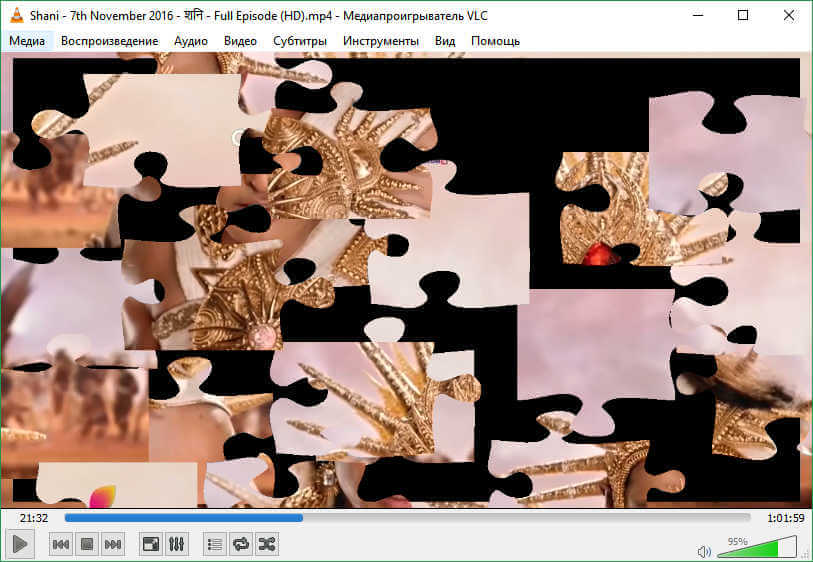
- Скриншотер.
Очень удобно в VLC делать скриншоты. Для этого надо сначала открыть дополнительную панель, а потом в нужный момент нажать на соответствующий значок.
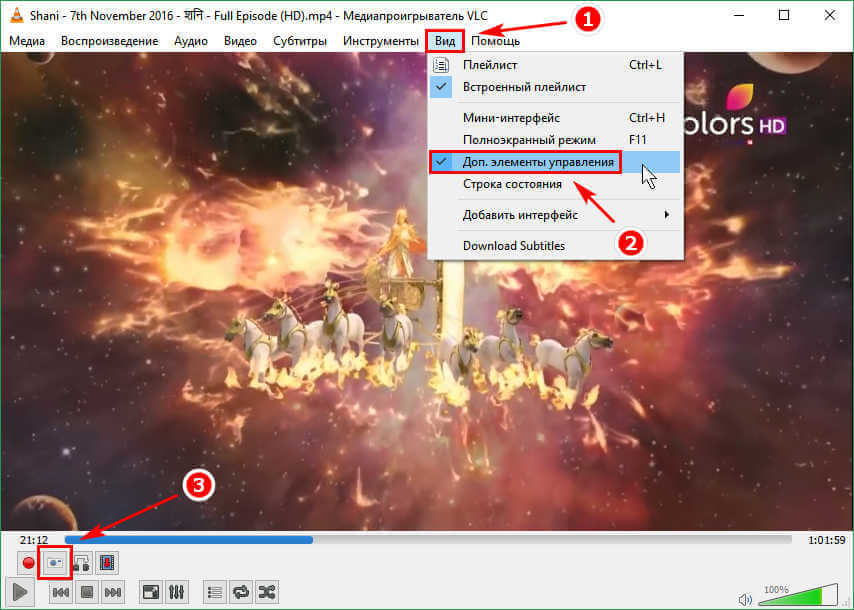
Это основные, хотя и далеко не все возможности программы. Как видите, один этот плеер может заменить сразу несколько программ.






